
Определение количества ядер через «Диспетчера устройств»
Чтобы посмотреть, сколько ядер имеет процессор без сторонних утилит, можно воспользоваться диспетчером устройств, выполнив следующие действия:
- откройте панель управления;
- выберите категорию «Оборудование и звук»;
- в разделе «Устройства и принтеры» кликните по пункту «Диспетчер задач»;
- сделайте двойной клик левой клавишей по пункту «Процессоры».
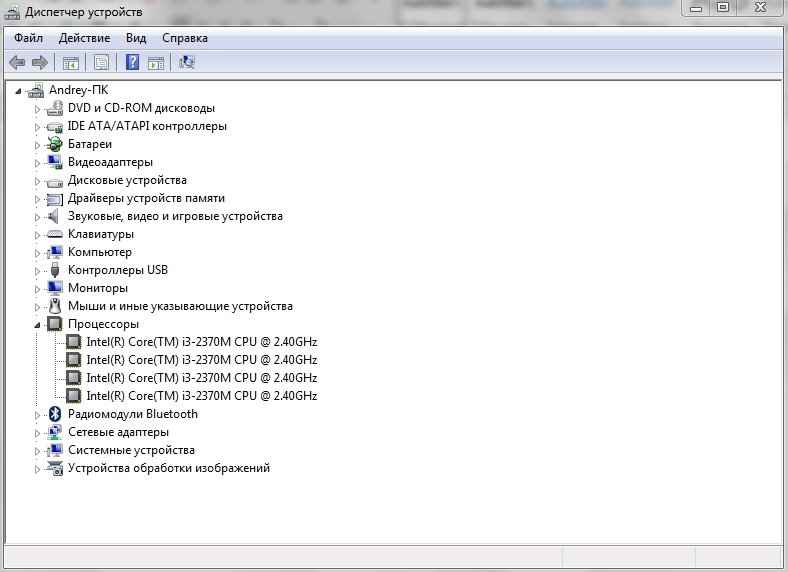
В результате откроется подкатегория с ядрами процессора. В нашем случае Windows определил четыре ядра. Необходимо учитывать, что операционная система показывает не только физические ядра, но и виртуальные. К примеру, процессор Intel Core i3, показанный на скриншоте, в действительности содержит только 2 ядра, но каждое работает в два независимых потока, то есть имеет два дополнительных виртуальных ядра.
Определение количества ядер через «Диспетчер задач»
Еще быстрей узнать количество ядер поможет диспетчер задач. Делается это таким образом:
- кликните правой клавишей мышки по панели задач;.
- выберите в контекстном меню пункт «Диспетчер задач»;
- в открывшемся окне выберите вкладку «Быстродействие»;
- посчитайте количество окон в разделе «Хронология загрузки ЦП». Их количество соответствует числу ядер, ведь каждое окно показывает уровень загрузки определенного ядра.
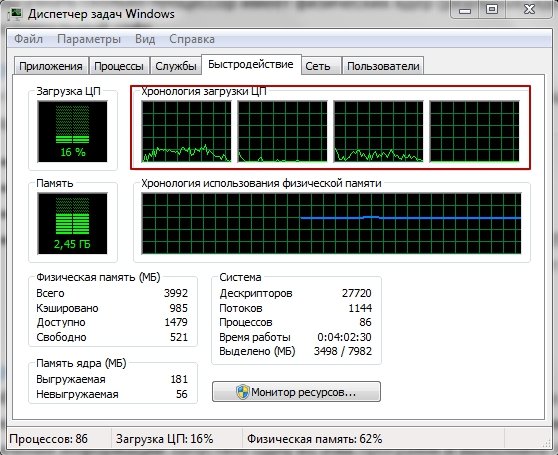
Как и в предыдущем случае, такой способ позволяет узнать, сколько потоков имеет процессор, а не физических ядер. Чтобы узнать, сколько реальных ядер, понадобится дополнительный софт.
Определение количества ядер сторонним ПО
Наиболее полную информацию о процессоре и вообще всей системе можно получить при помощи таких программ, как AIDA64, HWiNFO и пр. Все они имеют похожий интерфейс. Для получения нужных данных запустите одну из этих программ и выполните такие действия:
- кликните по разделу «Системная плата»;
- откройте подраздел «ЦП»;
- в правом окне отображается информация с количеством ядер, потоков и их текущей загрузкой.
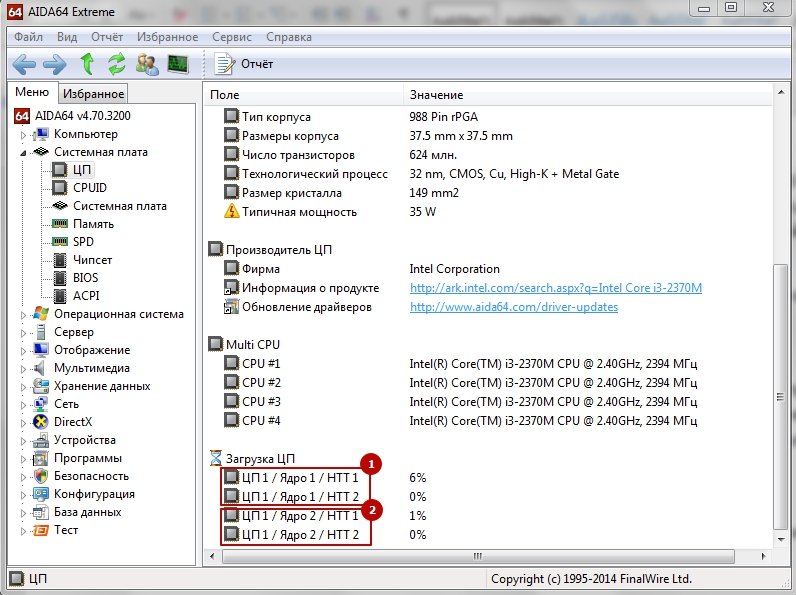
Также можно воспользоваться маленькой, но не менее популярной утилитой CPU-Z. Запустив ее, вы увидите окно, в котором указано количество физических ядер и количество потоков.
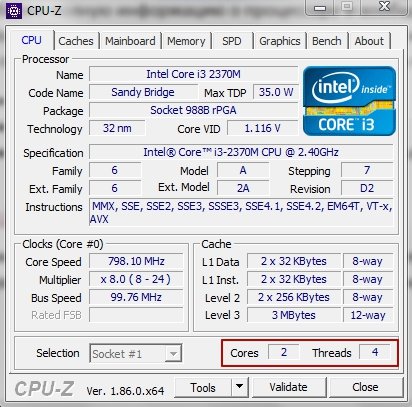
Как узнать название модели процессора
Напоследок отметим, что необходимую вам информацию еще проще получить в Интернете. Для этого надо просто вписать в поле поиска название модели ЦП. Если вы не знаете модель, выполните такой набор действий:
- откройте панель управления;
- кликните по разделу «Система и безопасность»;
- сделайте клик мышью по категории «Система»;
- В открывшемся окне вы увидите название модели напротив строки «Процессор».
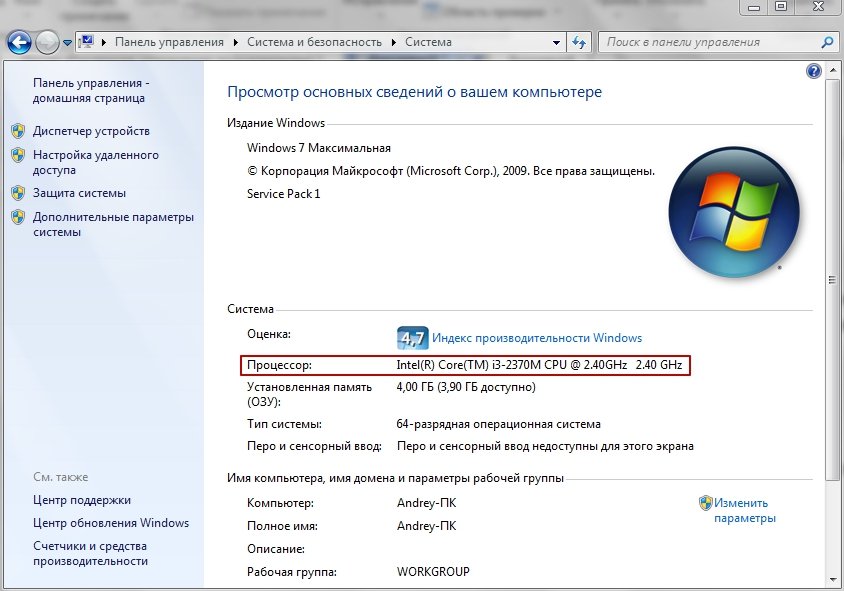
Не обязательно переписывать название модели полностью. Достаточно вписать в поисковик маркировку. В нашем случае это Core i3-2370M.






